联通宽带客户上网使用手册文档格式.docx
《联通宽带客户上网使用手册文档格式.docx》由会员分享,可在线阅读,更多相关《联通宽带客户上网使用手册文档格式.docx(16页珍藏版)》请在冰点文库上搜索。
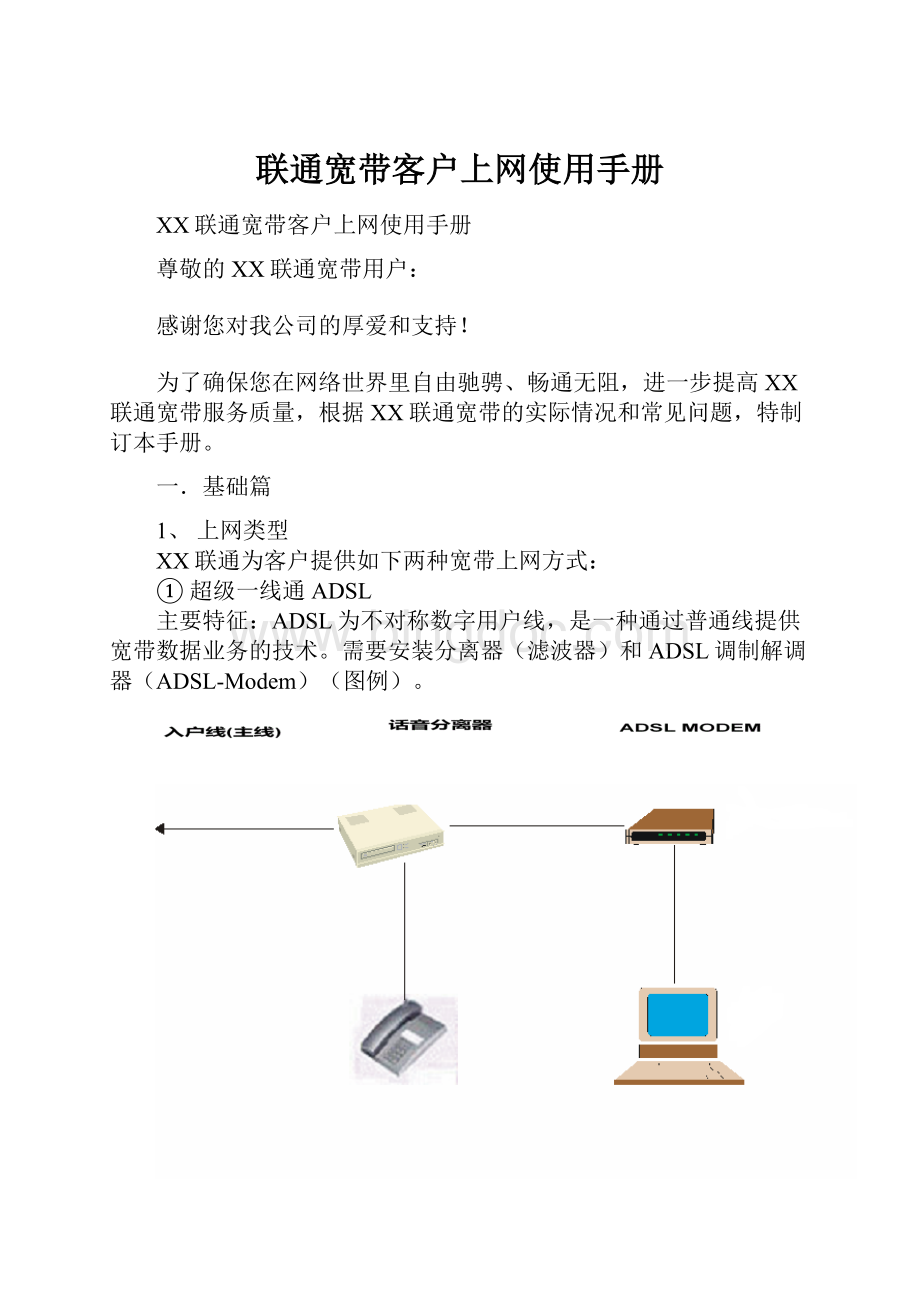
分别拔、插连接网卡的网线,观察内网指示灯:
插上后有指示灯亮则表示连接正常,插、拔网线时内网指示灯无变化则表明无连接信号。
WindowsXP/2000用户,无连接时,在电脑右下角的任务栏中可以看到两个小电脑屏幕(本地连接)旁带一红叉号,并有“网络电缆被拔出”等提示:
(本地连接带红叉)
二.使用篇
1.DHCP+认证方式上网(针对县区及市区部分未割接区域)
(1)客户端提示“进程异常终止,请重新安装客户端程序”
处理办法:
退出客户端程序;
卸载客户端程序。
重新下载安装客户端程序。
或者在218.29.0.252网址中选择其他客户端版本下载安装。
(2)客户端运行约一分钟即掉线,重新登录又可以连接上,但仍为约一分钟掉线。
按正确的方法将原客户端程序卸载干净;
打开218.29.0.252网址,选择其他客户端版本下载安装。
(3)客户端提示“请将网卡的TCP/IP属性设置为自动获取IP地址模式”
检查网卡的配置,把网卡的TCP/IP属性设置为自动获取IP地址模式
Windows98/me
①鼠标指向“网上邻居”,点右键,点“属性”,打开“网络”对话框:
②在“网络”对话框中的“配置”栏目中,双击与网卡名称相对应的TCP/IP选项,打开“TCP/IP属性”对话框。
(注意,用户网卡不同可能此处略有差异;
如果未安装“拨号适配器”,此栏目则只有单独的TCP/IP):
③在“TCP/IP属性”对话框中选择“IP地址”栏,选“自动获取ip地址”;
然后点击“网关”栏。
在“DNS配置”中,选“禁用DNS”,然后点“确定”,返回下一对话框时仍点“确定”,可能有重启电脑的提示:
点“是”,重启电脑
WindowsXP(windows2000类似)
①点“开始”,点“控制面板”,在“控制面板”中,点“网络和Internet连接”:
②在“网络和Internet连接”中,点“一个控制面板图标”中的“网络连接”:
④如果可以找到“网上邻居”,鼠标指向“网上邻居”,点右键,点“属性”,也可以找到以上“网络连接”对话框。
(不少电脑桌面上放置有“网上邻居”)
⑤鼠标指向“本地连接”,点右键,点“属性”,弹出“本地连接属性”对话框:
在“本地连接属性”的“常规”项,双击“Internet协议(TCP/IP)”,弹出“Internet协议(TCP/IP)属性”对话框↓:
在“Internet协议(TCP/IP)属性”的“常规”中,ip和DNS均选自动,点“确定”,返回前一个对话框继续点“确定”。
(3)客户端提示“该账户已经销户或冻结”
账户的状态为停用或者销户,确认宽带是否到期或欠费,请及时续费;
(4)客户端提示“达到最XX接数”
可能用户的账户被别人盗用(应及时修改密码),或者由于突然断电或死机等原因,引起上一次异常下线,系统未及时清除用户在线信息。
定期修改密码,修改密码在宽带自服务页面:
218.29.0.252
(.)
联系10060或者2650000,及时清除异常在线信息。
(5)客户端提示“未检测到连接设备”。
Windows98系统(含windowsme)大多是网卡未安装驱动程序或操作系统未能识别网卡。
Windowsxp系统(含windows2000)大多是客户误操作(禁用了本地连接)造成。
①可能网卡被禁用了,请重新启用网卡。
启用网卡方法:
windows98(含windowsme)
鼠标指向“我的电脑”,点右键,点“属性”↓:
在“系统属性”对话框中,点“设备管理器”栏目。
在“设备管理器”的“网络适配器”项目中,可以看到网卡型号前带红叉号,鼠标对准网卡型号,点右键,点“属性”↓:
在弹出的对话框中,点“启用设备”,或者取消“在此硬件配置文件中禁用”前的勾选项,然后点“确定”。
返回到前面“设备管理器”对话框,点“关闭”,完成网卡的启用。
启用网卡的操作对话框↓:
WindowsXP(含windows2000)
,在“系统属性”对话框中,点“硬件”栏目,然后点“设备管理器”↓:
在“设备管理器”的“网络适配器”项中,鼠标对准带红叉号的网卡型号,点右键,点“启用”即可↓。
(注意,这里显示的网卡型号仅为示例,具体型号以实际型号为准)
Windows2000、windowsxp中,如果可以找到“网上邻居”,鼠标指向“网上邻居”,点右键,点“属性”;
在弹出的“网络连接”对话框中,鼠标指向“本地连接”,点右键,点“启用”即可。
②可能网卡驱动异常,请重新安装网卡驱动程序;
可能操作系统未识别网卡信息(网络适配器中无网卡信息),请更换网卡插槽尝试或联系专业的电脑维修人员处理。
③若装有两块以上的网卡,请先禁用另外一块网卡后试。
④删除原账号信息,重新添加账号信息,选择正确的网卡。
启动客户端程序,非登录状态下:
点“设置”—“XX管理”,点“删除”按钮,在提示信息中,点“确定”;
点“添加”按钮,输入正确的用户名、密码,选择正确的网卡型号,点“确定”。
(6)客户登录时提示:
“网线未插好”
宽带王:
请检查网线头是否牢靠地插入网卡口,网卡灯是否亮;
超级一线通:
请检查modem是否打开电源,modem和电脑网卡之间的连接是否正常,网卡灯是否亮。
(7)客户端提示:
“连接失败。
刷新ip地址失败!
请选择其他网卡,或者检查网线是否插好。
或者加载防伪DHCP功能,并重启计算机使之生效!
”
这是一种比较典型的无法登录的客户端提示。
解决办法:
①查看宽带信号是否正常:
超级一线通modem的ADSL信号灯是否为常亮;
宽带王的网卡灯是否正常,或“本地连接”是否断开(带红叉号表示断开)。
号不正常时请按照第一篇中方法检查,也可以联系包区服务或客户热线10060或者2650000解决。
②超级一线通:
如果信号正常,请先将modem关闭约1分钟以上,然后重新启动modem,等modem上的ADSL信号灯正常后(约1-2分钟),重新登录。
若仍无法登录,请重启电脑再试。
③安装防伪DHCP功能,重新启动电脑后再试。
(安装防伪DHCP功能方法见后)
(8)、如何安装防伪dhcp功能
在非登录情况下:
打开客户端程序,点“设置”、点“DHCP+”,如果当前状态为“已卸载”,则点“安装”按钮,点“确定”,保存所有工作,重启电脑后防伪功能即可启用。
如果当前状态为“已安装”,则表示已安装过防伪dhcp功能。
注意:
如果已经登录上网中或客户端登录的过程中,都无法进行此项操作。
(9)电脑开机后提示“网络上有重名”
请更改计算机名称:
windowsxp:
,鼠标指向“我的电脑”,点右键,点“属性”;
在弹出的“系统属性”对话框中,点“计算机名”、点“更改”,修改计算机名称后,弹出“计算机名更改”对话框,点“确定”。
返回上一对话框中,继续点“确定”。
重启电脑后计算机更改为新名称。
windows98:
鼠标指向桌面上的“网上邻居”,点右键,点“属性”,出现“网络”对话框。
在“网络”对话框中,点“标识”,更改计算机名称:
,然后点“确定”。
在弹出的“系统设置改变”对话框中,点“确定”,重启电脑。
重启电脑后新计算机名生效
(10)宽带连接信号正常、各项设置(主要是TCP/IP和ie设置)正确,电脑、modem开机后电脑会自动从网络服务器端(DHCP服务器)获得一个的私网地址。
目前XX的私网ip段主要是10.179.X.X地址。
获取这样的10地址段ip后,客户端程序就可以登录上网。
登录后系统(DHCP服务器)就会给此电脑分配一个公网ip地址,客户就可以进行网页浏览、视频点播、网络游戏、QQ聊天等网络应用了。
获取10段ip段地址,就可以打开自服务页面,下载客户端程序或直接运行客户端程序登录上网。
(如果获取为169ip段地址、0.0.0.0地址、无效或受限地址都表明电脑无法正常上网。
)
2、如何查看自己的电脑获取的ip地址?
(请确认宽带连接信号正常,信号不正常肯定是169等受限地址)
①首先确认自己的电脑TCP/IP设置正确(ip自动获取等);
②如果信号异常,请联系10060或者2650000服务热线解决;
windows98(windowsme)系统下查看、释放、更新ip:
windows98推荐使用图形工具查看:
点“开始”、“运行”,输入winipcfg点“确定”↓:
运行winipcfg后弹出的“IP配置”对话框↓
如果“IP配置”对话框中“适配器信息”出现“PPPAdapter”,则说明网络适配器中安装有“拨号适配器”,鼠标点“PPPAdapter”右端的按钮,手动选正确的网卡信息:
鼠标点选过程,注意大按钮下增加两个小按钮↓:
在小按钮上选择出正确的网卡型号↓:
特别提示:
强烈推荐删除“拨号适配器”!
如果电脑系统中,ip配置默认选了PPPAdapter拨号适配器,即使网络正常,如果不手动更改为网卡也无法上网。
已经通过按钮的选择,适配器信息中更换为网卡型号↓:
(以下网卡型号为示例,以实际电脑网卡型号为准)
从以上“ip配置”中,我们可以看到如下主要内容:
“适配器信息”:
网卡型号;
IP地址:
当前网卡从服务器上自动获取的ip地址。
如果获取ip地址是10.179.x.x地址段,则表示网络正常,可以直接打开自服务页面或可以启动客户端正常登录。
如果获取的ip地址为169.x.x.x地址,请按照如下操作,请求DHCP服务器重新分配正常ip地址:
在“IP配置”中,点“全部释放”按钮,稍候再点“全部更新”按钮:
已经点过“全部释放”的“IP配置”↓:
(有时全部释放后,IP地址仍无变化)已点“全部更新”后的“IP配置”↓:
如果释放更新后仍为169地址段,请先关闭modem约1-2分钟,重新打开modem,等modem的ADSL信号灯正常后(常亮不闪烁)(时间约1-2分钟),重新查看ip、释放更新ip,或重启电脑再试。
如果获取的ip地址为192.168.x.x请查看是否安装了防伪功能!
(安装防伪功能后需重启电脑才能生效。
小提示:
某些modem恢复默认设置后需要重新设置:
关闭modem内部的DHCP功能
windows2000下查看、释放、更新IP:
windows2000查看、释放、更新IP均需在命令提示符下进行:
一并将所有系统查看、释放、更新IP方法列表如下:
win98,winme
开始->
运行->
mand
win2000,winxp,winnt
cmd
查看当前获得的IP地址
win200,win98,
winme,winxp
c:
\>
ipconfig/all
释放当前IP地址
win98,winme
ipconfig/release_all
winxp,winnt,win2000
ipconfig/release
请求IP地址
win98,winme
ipconfig/renew_all
ipconfig/renew
图形工具win98
推荐使用winipcfg命令
全部释放,全部更新
注意先选择网卡,默认是ppp适配器
windowsxp下查看、重新获取ip:
点“开始”、“控制面板”↓:
在“控制面板”中,点“网络和Internet连接”↓
在“网络和Internet连接”中,点“或选择一个控制面板图标”下的“网络连接”↓:
或者,鼠标指向桌面上的“网上邻居”,点右键,点“属性”,也可以找到“本地连接”。
鼠标指向“本地连接”,点右键。
在弹出的右键菜单中,点“状态”↓:
弹出的“本地连接状态”对话框中,点“支持”,即可看到当前DHCP分配的ip地址↓:
如果获取IP地址是10.179.x.地址段,则表示网络正常,可以启动客户端程序正常登录或打开自服务下载客户端程序。
如果获取的IP地址169.x.x.x地址(或受限、无效地址或0.0.0.0地址),请进行如下操作,请求DHCP服务器重新分配正常的IP地址:
点“修复”操作尝试;
关闭“本地连接”状态,回到前一个对话框“网络连接”中,鼠标指向“本地连接”,点右键,点“停用”(windows2000为“禁用”),稍候再将本地连接启用。
(启用和停用操作类似,鼠标指向被禁用的“本地连接”,点右键,在出现的右键菜单中,点“启用”):
如果仍为169地址段,请先关闭modem约1-2分钟,重新打开modem,等modem的ADSL信号灯正常后(常亮不闪烁)(约1-2分钟),重新查看ip、禁用启用网卡、或重启电脑后再试。
关闭modem内部的DHCP功能(联系包区维护人员或宽带服务热线)。
获得10段ip后即可正常登录。
(11)客户端登录时提示“服务器消息:
用户名或密码错误”
①核对用户名大小写是否正确(字母必须大写)、确认用户名开头、中间、最后没有多余的空格;
确认密码是否正确。
②请到.(或218.29.0.252)页面上输入账号、密码及认证码,验证用户名密码的正确性,如果不正确,请联系10060或者2650000或携带相关证件修改密码。
③删除原来的账户信息,重新添加账号信息:
启动客户端程序,非登录状态下↓:
(注意:
登录的过程中无法进行修改、删除账号信息,包括后面介绍的安装防伪DHCP功能
点“XX配置”,弹出“设置”对话框,然后点对话框中的“删除”按钮↓:
删除XX信息的对话框中,点“确定”,删除当前XX信息↓:
回到原来的“设置”对话框,点“添加”按钮↓:
点“添加”按钮后弹出“添加XX”对话框,输入正确的XX、密码(XX大写!
);
点选“记住密码”可以保证不必每次登录都要输入密码;
在“选择网卡”中,选择正确的网卡型号。
注意:
有些电脑有多块网卡,推荐禁用一块;
禁用无线网卡;
禁用系统虚拟出来的网卡(多数情况是主板驱动未安装造成)。
以上操作完毕后,点“确定”。
返回宽带登录主界面,点“XCA12345678(默认)”(此XX名称为示例),开始登录。
登录过程中,XX右边有“断开”,并不表示已断开,仅仅表示在登录过程中,您可以随时点此“断开”按钮,取消本次登录操作。
点“XCA12345678(默认)”后开始登录↓:
、
(12)经验之谈
通过我们走访用户,用户给我们总结了如下上网心得,供参考:
①电脑关机后要关闭modem;
②上网时,先开modem,等modem的ADSL信号灯常亮后再开电脑登录;
③modem上的ADSL信号灯常亮但不能上网时,先关闭modem一会儿,再重新打开modem,等modem上的ADSL信号灯正常后重新登录。
若仍无法登录,重启电脑后即正常。
④新装操作系统后,要重新检查TCP/IP设置,特别是IE浏览器的设置;
⑤如果是电脑公司帮助安装的系统,很可能无法下载客户端,要检查TCP/IP设置,因为电脑公司多数设置的内网,ip为手动设置,非自动获取ip;
电脑公司安装的系统,如果已安装了客户端程序,运行时可能出现“请将网卡的TCP/IP属性设置为自动获取IP地址模式”,同样是TCP/IP设置问题;
⑥出现上网不稳定时,一定要注意宽带连接信号灯是否正常,这对于解决问题非常有帮助;
⑦超级一线通(ADSL)室内线如果需要改动线路,一定要注意分离器的连接方法,接措插口就会出现无信号;
⑧出现问题,先自查。
这对于积累经验很有帮助。
自己解决不了的问题要及时咨询、报修。
2.PPPOE认证上网方式
(1)客户端提示“进程异常终止,请重新安装客户端程序”
(3)客户端提示“该账户已经销户或冻结”
(4)客户端提示“错误691(由于域上的用户名或密码无效而拒绝访问)或者错误635(未知错误)”
处理办法:
1.检查XX和密码输入是否正确,(正确区分大小写)
2.联系10060或者2650000查看XX是否欠费或者到期
3.到(.)验证自己的密码是否正确,如果验证不过去,说明密码有误,请及时联系10060或者2650000或者携带机主XX到营业厅修改密码
4.如果以上步骤都没问题,请联系2650000看您的XX是否绑定正确,或者您的XX是否正常下线,请您及时联系10060或者2650000,以便我们确认您的机主身份,尽快帮您处理
5.检查您是否用的XX联通宽带用户客户端,如果您用的是第三方拨号软件(比如XP自带的宽带连接)也会提示错误691
(5)客户端提示“错误623找不到簿项目)
处理办法:
1。
查看是否安装有防火墙或第三方软件,如果有退出防火墙或第三方软件测试,问题解决,证明是安装的软件问题。
2.检查网卡状态并拔插网线
3.在具备网卡驱动和客户端软件的情况下,尝试卸载网卡驱动和客户端,重新安装
(6)客户端提示“错误678(远程计算机没反映)或者错误619”
2.检查网卡状态,禁用,启用网卡,拔插网线
3.重新启动MODEM和计算机,或者关闭MODEM和计算机电源,少等几分钟,先开MODEM再开计算机
4,如果以上方法均不行,建议还原操作系统,或者重新安装操作系统。
5.检查MODEN信号灯状态,如果线路灯闪烁,关闭MODEM,重新启动,若还是闪烁,请尽快联系10060或者2650000,以便我们及时给您查修。
(7)客户端提示“错误645(发生内部身份验证错误)98系统最多”
如果安装有多个网卡,禁用多余的网卡
2.98系统没有安装拨号适配器,安装拨号适配器
3.系统中没有安装PPPOE协议,安装PPPOE协议
4.客户端软件受损,,重新安装客户端,如果问题解决,故障排除,反之,则恢复或者重新安装操作系统
(8)客户端提示“错误720”(常见与XP系统中)
重新启动电脑和MODEM后,重新登陆
2.若重启后问题依旧,则建议还原或者重新安装操作系统
(9)客户端提示“错误721(远程计算机没有响应)”(多为USB接口MODEM故障代码)
处理办法1。
检查MODEM信号灯是否正常
2.如果信号灯不正常(闪烁),检查分离器是否连接正确
3.重新安装客户端
(10)客户端提示“错误718(等待远程计算机作出有效响应时连接超时)
重新启动和MODEM
2.若问题解决,故障排除,反之,请尽快联系10060或者2650000
(11)客户端提示“错误734(PPP连接控制协议被终止)或者错误735(请求服务器地址被拒绝)”XP系统)
重新启动电脑
2.客户端软件出错,重装客户端软件
(12)客户端提示“错误769(无法到达指定的目标地址)或者错误651(调制解调器报告一个错误)”(两种现象都是网卡驱动程序故障造成,769常见于XP系统,651常见于2000系统)
检查网卡状态,如果网卡显示被禁用,启用网卡(“网上邻居”点右键点“属性”,打开“网络连接”窗口,“本地连接”显示禁用(颜色为灰色),鼠标双击“本地连接”可启用)
2.如果“网络连接”窗口里面没有“本地连接”图标,则需要重新安装网卡驱动程序,(安装驱动,建议找专业人员安装)
3如果问题仍没解决,则要考虑是不是网卡硬件故障,建议更换网卡再试
(13)客户端提示“错误832(存在有多余连接)”(多出现于XP系统中)
断开系统运行的多余连接,比如“宽带连接”
2.重新启动电脑和MODEM
三.实战篇
(1)上网时接、打掉线(或上网、接打相互干扰)
首先检查分离器连接是否正常,所有机都应连接在分离器的phone口后面;
分机在主线上连接的,上网时应该去掉。
或另购分离器,在每个机前加装分离器;
更换分离器尝试;
(2)拿起机后,才可以上网。
大多是线路质量差造成。
仔细观察后可以发现,拿起后,modem的ADSL信号灯会由闪烁变为常亮。
请联系客户服务热线10060或者2650000
①请检查噪音大的机是否在分离器的Phone口连接,若不是请更改为正确的接线方式;
②区分噪音是modem开机上网造成的还是话机、线路影响:
关闭modem听机是否仍有噪音。
仍有,应为话机设计不良造成的“正反